Comment configurer une Android TV et activer les commandes vocales ?
Ce guide vidéo explique en détails comment configurer un téléviseur Android TV Sony et activer les commandes vocales. Avec la fonction Google Assistant des Smart TV Sony, vous pouvez contrôler vos appareils connectés et systèmes domotiques, trouver rapidement vos contenus préférés et poser des questions à votre téléviseur pour vous simplifier la vie.
Voir tous les téléviseurs Android TV et Google TV
Pour commencer, sélectionnez votre langue sur votre téléviseur. Ensuite, munissez vous d’un smartphone ou d’une tablette compatible afin de poursuivre la configuration. De cette manière, vous disposez d’une mise en place simplifiée, notamment la synchronisation de votre compte Google grâce à la connexion WiFi. Deux cas s’offrent à vous pour configurer votre compte Google avec votre téléviseur : de manière automatique en Bluetooth ou bien manuellement.
Pour configurer rapidement en Bluetooth votre téléviseur Android TV cliquez sur “Oui” et suivez les instructions qui s’affichent à l’écran. Ouvrez ensuite l’application Google sur votre smartphone compatible. Cette dernière est pré-installée sur l’ensemble des smartphones Android. Tapez dans la barre de recherche Google “Configurer mon appareil”, puis suivez rigoureusement les instructions s’affichant sur l'écran de votre mobile. Via la connexion Bluetooth, votre smartphone va détecter le téléviseur Android TV et tenter de s’appairer avec ce dernier. Un code de vérification va alors apparaître sur votre smartphone qu’il faut renseigner sur votre Android TV. Ainsi, votre compte Google sera synchronisé avec votre téléviseur.
Dans le cas où vous préférez opérer la configuration manuellement, cliquez sur “Non” au lancement de votre Android TV. Ensuite, sélectionnez votre réseau WiFi et entrez le mot de passe de votre réseau à l’aide de votre télécommande. Votre Android TV se connecte alors au réseau local, recherche les éventuelles mises à jour et les applique automatiquement si nécessaire.
Voir toutes les enceintes compatibles Google Assistant
Grâce à cette connexion WiFi, vous pouvez désormais aborder l’étape suivante : vous connecter à votre compte Google déjà existant. Ici, il est nécessaire de se munir d’un smartphone, d’un ordinateur ou de la télécommande de votre Android TV. Voici comment procéder avec la télécommande. Sélectionnez “Utiliser la télécommande” sur votre écran TV, puis à l’aide de celle-ci, saisissez votre identifiant et votre mot de passe. Une fois connecté avec votre compte Google, l’Android TV vous demandera si vous acceptez ou non d’activer la géolocalisation. Vous serez également invité à choisir un nom pour votre téléviseur. Celui-ci vous permettra d'identifier plus facilement votre Android TV au moment d’y associer vos appareils compatibles comme les lumières Philips Hue ou des enceintes connectées.
Afin de vérifier que votre configuration s’est parfaitement déroulée, cliquez sur l’icône “Réglages” en haut à droite de l’écran d’accueil de votre téléviseur. Puis descendez tout en bas du menu déroulant afin de vous assurez que votre compte Google s’y affiche. Si c’est bien le cas, alors tous les appareils connectés déjà synchronisés avec votre compte Google le sont automatiquement avec votre téléviseur. Pour en connecter de nouveaux, utilisez l’application Google Home sur votre smartphone.
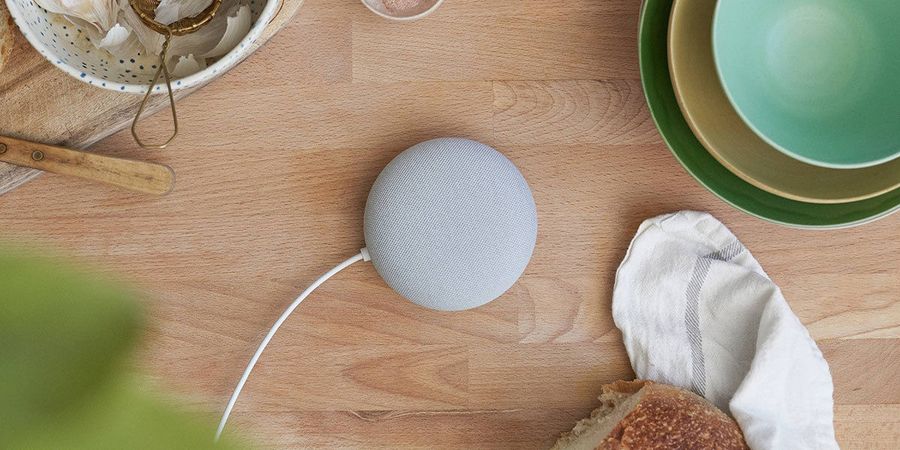
Enfin, voici comment configurer les commandes vocales de votre télécommande. La première fois que vous appuyez sur la touche dédiée aux commandes vocales sur votre télécommande, vous devez choisir si vous souhaitez les activer. Sélectionnez “Activer” puis “Autoriser”. Ainsi, vous pouvez désormais interagir avec votre Android TV et lui demander par exemple la météo du jour en vous adressant à la télécommande ou directement au téléviseur selon les modèles. Les commandes vocales permettent également de contrôler à distance votre Android TV. De fait, vous pouvez demander à votre téléviseur d’augmenter le volume ou de lancer un programme sur une plateforme de streaming tout en cuisinant par exemple.
Nous vous conseillons
Toutes les catégories associées
Consultez nos guides tutoriels pour bien choisir
Tous nos guides et espaces conseil




















